Svchost грузит процессор и память в Windows 7
Что делать если svhost.exe грузит ЦП и память в Windows 7?
Одной из причин подтормаживания, а иногда и полного зависания работы компьютера, является процесс svchost.exe. Что это за процесс и как бороться с ним и поговорим ниже.
Svchost — это системный процесс, вызываемый самой операционной системой. Впервые он был применен еще в Windows 2000 и предназначен для запуска системных служб. Или если сказать проще — один системный процесс объединяет и контролирует запуск всех системных служб.
Поскольку все из них запускаются только самой ОС, то и их владельцем будет какой-то системный сервис. Кстати, именно эта особенность процесса svchost может показать заражен ли компьютер. Хотя, конечно, это справедливо для одного случая из ста, поскольку вирусы, «трояны» и «черви», маскирующиеся под этот процесс постоянно совершенствуются и их «хозяева» постоянно «исправляют ошибки».
Ищем Svchost.exe в процессах
Итак, при «тормозах» системы необходимо в первую очередь постараться вызвать диспетчер задач комбинацией клавиш Alt+Ctrl+Del. Как правило, в случае заполнения памяти, вызов диспетчера занимает некоторое время, поэтому стоит запастись терпением. Далее переходим во вкладку «Процессы» и находим целый список запущенных svchost.exe.
Находим Svchost в процессах
Как видно из скриншота, все запущенные процессы принадлежат системе. Поэтому, если какой-нибудь из процессов svchost не будет принадлежать системе, с уверенностью до 100% можно сказать, что это вирус.
Теперь необходимо выбрать тот процесс svchost.exe, который особенно сильно нагружает оперативную память и процессор. Для этого смотрим разделы «ЦП» и «Память» в открытой вкладке «Процесы». В рассматриваемом случае один из процессов svchost занимает 20Мб оперативной памяти, что является нормой. А для лучшего понимания того, как управлять определением и отключением различных служб, рассмотрим именно его в качестве сбойного и нагружающего систему.
Для этого, на выбранном процессе svchost.exe. Кликаем правой клавишей мышки и выбираем пункт «Перейти к процессам». К сожалению, все процессы не отображают количество занимемой ими оперативной памяти, поэтому только поочередное отключение служб поможет выбрать наиболее «прожорливый» процесс.
Отключаем службу автоматического обновления
Как показывает практика, наиболее часто виновным в большом потреблении оперативной памяти процессом svhos.exe является автоматическое обновление. Поэтому, для проверки нужно просто остановить выполнение службы “Центр обновления Windows”.
Для этого открываем “Управление компьютером” кликнув правой кнопкой мыши по значку “Компьютер” на рабочем столе или в меню “Пуск” и выбрав “Управление”
Открываем “Управление компьютером”
Далее выбираем слева “Службы и приложения” -> “Службы”. Находим службу “Центр обновления windows” и кликаем по ней 2 раза.
Находим службу “Центр обновление windows”
Остановить ее работу можно, кликнув по кнопке «Остановить». В случае, если потребление памяти снизилось, то можно навсегда отключить автоматическое обновление, выбрав пункт «Отключено» в выпадающем меню, расположенном выше, как показано на скриншоте.
В случае, если потребление памяти снизилось, то можно навсегда отключить автоматическое обновление, выбрав пункт «Отключено» в выпадающем меню, расположенном выше, как показано на скриншоте.
Запрещаем автоматический запуск службы обновления
Таким образом, отключая поочередно процессы можно определить наиболее прожорливые и нагружающие оперативную память и процессор.
Журналы Windows – Одна из причин “тормозов” в Windows
Как ни странно, но log-файлы способны значительно загрузить оперативную память компьютера, особенно в том случае, если места для их записи недостаточно. Поэтому, для очистки системных журналов необходимо перейти в режим запуска команд, выбрав комбинацию клавиш Win+R и в появившемся окне набирать команду eventvwr. Далее выбрать пункт «Журналы Windows» и в подпунктах «Приложения», «Безопасность», «Установка», «Сиситема» полностью очистить журналы.
Prefetch что это за папка можно ли ее удалить?
Наблюдая за запуском приложений, Windows анализирует и сохраняет их в папке Prefetch, находящейся обычно по маршруту C:\Windows\Prefetch. Очистка этой папки может значительно снизить потребление оперативной памяти, поскольку сам процесс предзагрузки вызывается svchost.exe и держит данные в RAM для наиболее быстрого к ним доступа. В дальнейшем, все наиболее часто запускаемые программы будут опять кешированы в этой папке.
Очистка этой папки может значительно снизить потребление оперативной памяти, поскольку сам процесс предзагрузки вызывается svchost.exe и держит данные в RAM для наиболее быстрого к ним доступа. В дальнейшем, все наиболее часто запускаемые программы будут опять кешированы в этой папке.
В качестве заключения
Несмотря на большое количество причин, вызывающих переполнение оперативной памяти процессом svchost.exe, основными являются исполнение зловредного кода (вирус) или работа автоматического обновления. В первом случае для решения проблемы — использование хорошего антивируса, второй описан в рамках статьи.
svchost exe грузит память windows 7svchost exe грузит память windows 7 решениеsvchost грузит процессор windows 7 решение
DemonF2016
SVCHOST.
 EXE что за процесс так сильно грузит процессор/память?
EXE что за процесс так сильно грузит процессор/память?Home » Windows
Published by: Category: Windows
Содержание
- 1 Что такое svchost.exe
- 2 Почему в системе несколько процессов svchost.exe
- 3 svchost.exe вирус или нет?
- 4 svchost.exe грузит процессор или память
На написание этой статьи меня сподвигло сразу несколько событий.
- На исследование попался компьютер с вредоносами, маскирующимися под этот процесс – svchost.exe.
- На другом компьютере система дико тормозила из-за того, что svchost.exe потреблял очень много памяти (практически всю доступную), суммарное потребление памяти доходило до 96%, куча приложений выгружалась в подкачку – представляете тупняки системы?
Будем последовательны
Что такое svchost.
 exe
exeДанный процесс является основным процессом для запуска различных служб системы Windows. Помните раздел “Службы”? Там и служба сети и обозреватель компьютеров и служба обновлений и ещё добрых несколько десятков сервисов. Большая часть из них должна быть представлена в системе через процесс как раз svchost.exe.
Многие службы представлены через процесс svchost.exeПочему в системе несколько процессов svchost.exe
Как раз потому, что одновременно функционирует множество служб.
Несколько процессов svchost.exeЕсли процессы не отображаются, в диспетчере задач нажмите кнопку “Отображать процессы всех пользователей“, т.к. все эти процессы работают от имени других пользователей (например “NT_AUTHORITY\система“). И также обратите внимание на командную строку, с которой запущен процесс – там есть полный путь. Если там что-то отличное от \Windows\System32\svchost.exe – это повод уделить больше внимания такому процессу, т.к. под этот процесс часто маскируется различное вредоносное программное обеспечение.
P.S. Если вам не видно столбец “командная строка” или иной, нажмите в меню “Вид -> Выбрать столбцы” и отметьте нужные галочки напротив имён столбцов.
svchost.exe вирус или нет?
Давайте сделаем так, вот ниже будет ряд вопросов – если вы ответили “нет” на какие-либо из них, тогда стоит обратить пристальное внимание. И чем больше таких ответов, тем более пристальное внимание нужно уделить.
- Вы можете запустить диспетчер задач и перейти на вкладку “Процессы”?
- Вы видите несколько процессов svchost.exe при отображении процессов всех пользователей?
- Имена всех этих процессов выглядят одинаково (именно “
- Параметры запуска у них схожи? “-k LocalService” или что-то типа такого…
- Все процессы запущены из одного каталога? “\Windows\system32\” по умолчанию.
- Все процессы svchost.exe запущены от системных учётных записей?
Конечно, это не все возможные случаи, но большинство троянцев таким образом отсеять можно. Идём дальше.
Идём дальше.
svchost.exe грузит процессор или память
Вот это очень распространённая проблема. И ход действий здесь весьма интересен.
- Нужно определить имя службы, которая потребляет системные ресурсы.
Итак, пойдём по шагам. Для Windows 7 нужно отобразить процесс “ИД Процесса” или “pID” – отобразит в диспетчере задач идентификатор процесса, чтобы можно было однозначно идентифицировать и отличать один svchost.exe от другого.
Для Windows 8, например, в диспетчере все процессы уже сгруппированы по PID-ам.Процессы сгруппированы по PID
- Запоминаем PID и для Windows 7 переходим на вкладку “Службы”.
Службы по PID процессов
Там упорядочиваем по PID и ищем наш злополучный PID, изучаем список служб…
- Если служба вам не нужна – её можно смело отключить. Если нужна – попробовать настроить.
Извечный вопрос “Какие службы нужны, а какие можно смело отключить?” – В Интернете миллион инструкций, мой ответ – если вы твёрдо уверены, что это вам не надо – остановите, поработайте. Запишите, что отключили. Все конфигурации различные, кто-то работает без сети вообще – может отключить многое. Кто-то без принтера, поиска файлов, оформления – отключает другое.
Запишите, что отключили. Все конфигурации различные, кто-то работает без сети вообще – может отключить многое. Кто-то без принтера, поиска файлов, оформления – отключает другое.
Лично по своему опыту – компьютер задышал посвободнее, когда я отключил службу обновления, брандмауэр, защитник Windows (т.к. использую стороннее антивирусное решение), службу индексирования и темы. Также можно безопасно отключить и другие, но лучше почитайте соответствующие мануалы. Список служб ведь не такой большой – нужно смотреть только те, которые относятся к данному процессу, который потребляет много ресурсов. - PROFIT. И всё.
Практика показала, что такая оптимизация достаточно эффективна. Ну а некоторые службы можно не отключать, а перевести на ручной запуск.
0
Интересно? Поделись с другом
Что такое Svchost.
 exe и как исправить высокую загрузку ЦП Svchost.exe?
exe и как исправить высокую загрузку ЦП Svchost.exe?Svchost.exe — это общий и законный процесс Windows, который загружает несколько других важных служб для правильной работы Windows. Но в некоторых случаях пользователи жалуются на то, что Svchost.exe перегружает их ресурсы ЦП или памяти без видимых причин, например. в моменты, когда пользователь не запускает никаких программ. Но в некоторых случаях видно, что процесс Svchost.exe потребляет много ресурсов ЦП или памяти, что делает обработку слишком медленной.
Иногда чрезмерное использование ресурсов памяти процессом Svchost.exe netsvcs происходит даже тогда, когда в этом нет необходимости, т. е. когда не запущено ни одно приложение. Одной из наиболее распространенных причин возникновения этой проблемы является наличие вредоносного ПО или вируса на вашем компьютере.
Читайте также: 7 лучших бесплатных системных информационных утилит для полной проверки системных спецификаций
Содержание
- Svchost.
 exe: что такое Svchost.exe и как исправить высокую загрузку процессора Svchost.exe?
exe: что такое Svchost.exe и как исправить высокую загрузку процессора Svchost.exe? - Что такое Svchost.exe?
- Как исправить высокую загрузку ЦП Svchost.exe?
- Удаление всех вредоносных программ и вирусов
- Отключение служб
- Использование Process Explorer для поиска преступника
- Удаление всего журнала событий viewPro
- Не пропустите:
Svchost.exe: что такое Svchost.exe и как исправить высокую загрузку ЦП Svchost.exe?
Вы можете использовать диспетчер задач Windows, чтобы определить, какие службы Windows связаны с конкретным процессом svchost.exe. Однако, когда дело доходит до устранения неполадок процессов, Process Explorer — лучший выбор, поскольку он содержит гораздо больше деталей. Ниже мы объясним два подхода, которые вы можете использовать, когда дело доходит до исследования процессов Windows.
Что такое Svchost.exe?Процесс svchost.exe означает «хост службы» и часто относится к нескольким службам Windows, работающим в фоновом режиме.
 Например, один процесс svchost может содержать службы удаленных рабочих столов, службу хранилища, посредник сетевых подключений, службу обмена данными и многое другое. Тем не менее, на компьютере может быть запущено до 15 или более процессов svchost.exe, каждый из которых ссылается на несколько служб Windows. Все эти службы вместе эффективно запускают Windows, так сказать, «из-за кулис».
Например, один процесс svchost может содержать службы удаленных рабочих столов, службу хранилища, посредник сетевых подключений, службу обмена данными и многое другое. Тем не менее, на компьютере может быть запущено до 15 или более процессов svchost.exe, каждый из которых ссылается на несколько служб Windows. Все эти службы вместе эффективно запускают Windows, так сказать, «из-за кулис».Svchost.exe netsvcs, также известный как svchost.exe, является одной из наиболее распространенных проблем, с которыми сталкиваются пользователи Windows в наши дни. Svchost — это очень важный и важный процесс Windows, который отвечает за загрузку нескольких других важных служб Windows. Большинство знакомых вам программ запускаются как автономный исполняемый файл, например .EXE. Однако большинство служб реализованы в виде библиотек DLL, которые не могут работать сами по себе. Следовательно, svchost загружает эти библиотеки DLL и запускает их самостоятельно. Вот почему, когда вы открываете диспетчер задач Windows, вы видите несколько запущенных процессов svchost.
 exe.
exe.Прочитано: 7 лучших бесплатных программ для дефрагментации диска для дефрагментации жесткого диска
Как исправить высокую загрузку ЦП Svchost.exe?Теперь, когда вы знаете, что такое Svchost.exe, пришло время узнать, как исправить предупреждение/ошибку Svchost.exe о высокой загрузке ЦП. Вам нужно определить службы, которые вызывают проблему, а затем решить ее в соответствии с ее запросом. Ниже мы перечислили несколько способов найти и устранить высокую загрузку ЦП Svchost.exe:
Очистить все вредоносные программы и вирусыОдной из наиболее распространенных причин возникновения этой проблемы является наличие вредоносного ПО или вируса на вашем компьютере. Поэтому я бы порекомендовал выполнить полную проверку вашего ПК с помощью надежного антивируса. Многие вирусы или вредоносные программы могут вызвать проблему высокой загрузки ЦП/памяти svchost.exe. Итак, прежде чем продолжить устранение проблемы с высокой загрузкой ЦП Svchost.
 exe, используйте любой из этих лучших инструментов для удаления вредоносных программ для сканирования и удаления вирусов и/или вредоносных программ, которые могут быть запущены на вашем компьютере.
exe, используйте любой из этих лучших инструментов для удаления вредоносных программ для сканирования и удаления вирусов и/или вредоносных программ, которые могут быть запущены на вашем компьютере.Поскольку это системный процесс, злоумышленники любят использовать имя svchost, чтобы оставаться скрытым. Если файл находится в Windows/system32, скорее всего, это не вирус. Тем не менее, мы рекомендуем выполнить сканирование, чтобы быть уверенным.
Отключить службыSvchost.exe — это процесс, необходимый для запуска нескольких служб или программ. Итак, определите, какая служба или программа работает под управлением процесса svchost.exe и загружает ресурсы процессора и памяти вашей системы. Затем перейдите к отключению или полному удалению этой программы (или службы). Просто запустите файл .exe, так как его не нужно устанавливать. Наведите указатель мыши на процесс svchost, и вы увидите всплывающее окно, показывающее, какие службы работают в рамках этого процесса.
 Прелесть обозревателя процессов в том, что он дает понятное имя для каждого процесса, а не короткое имя.
Прелесть обозревателя процессов в том, что он дает понятное имя для каждого процесса, а не короткое имя.Задача svchost.exe, потребляющая большое количество ресурсов ЦП, должна автоматически перемещаться вверх списка. Щелкните левой кнопкой мыши процесс svchost.exe, чтобы выделить/выбрать его, затем щелкните заголовок столбца «Процессы», чтобы прекратить сортировку списка по использованию ЦП и остановить постоянное перемещение только что выбранной задачи в списке. Окно диспетчера задач теперь изменится на вкладку «Службы» и покажет как минимум одну уже выделенную задачу службы Windows. Если с svchost.exe связаны другие службы Windows, они также будут выделены.
Используйте Process Explorer, чтобы найти преступникаКогда дело доходит до специфики процесса, Process Explorer расскажет вам почти все, что вам нужно знать о задаче или службе, вплоть до связанного с ними использования ЦП и описания. Вот как вы можете использовать Process Explorer, чтобы точно определить, какая служба Windows вызывает у вас проблемы, когда дело доходит до svchost.
 exe.
exe.После загрузки просто запустите файл .exe, так как его не нужно устанавливать. Наведите указатель мыши на процесс svchost, и вы увидите всплывающее окно, показывающее, какие службы работают в рамках этого процесса. Прелесть обозревателя процессов в том, что он дает понятное имя для каждого процесса, а не короткое имя.
Также проверьте: 7 Лучшее программное обеспечение для резервного копирования и восстановления данных при наихудшем сбое ПК
Удалить весь журнал событий Средство просмотра событий Windows. Чтобы избавиться от ошибки, вам придется очистить журнал средства просмотра событий, что вы можете сделать, выполнив следующие действия.Нажмите клавишу Windows + R , чтобы запустить диалоговое окно запуска. В диалоговом окне «Выполнить» введите eventvwr.msc и нажмите клавишу Enter .
После запуска средства просмотра событий дважды щелкните и разверните Журналы Windows .
 Здесь Щелкните правой кнопкой мыши параметр приложения и , выберите «Очистить журнал» .
Здесь Щелкните правой кнопкой мыши параметр приложения и , выберите «Очистить журнал» .Выполнив все шаги, перезагрузите компьютер. Вот и все. Svchost.exe netsvcs исчезнет, и вы больше не столкнетесь с проблемой перегрузки памяти на вашем компьютере. В некоторых случаях проблема высокой загрузки ЦП (или памяти) svchost.exe связана с большими файлами журнала в средстве просмотра событий Windows. Итак, другое решение — очистить журнал средства просмотра событий.
Узнайте: Как добавлять и удалять элементы из контекстного меню Windows?
Исправление проблемы Центра обновления WindowsНа других компьютерах может возникнуть проблема с интенсивным использованием svchost.exe, когда Windows выполняет поиск обновлений (в фоновом режиме). Чтобы устранить проблемы с высокой загрузкой ЦП во время Центра обновления Windows, выполните следующие действия:
Папка
Магазина обновлений Windows (обычно известная как Папка «SoftwareDistribution» ) — это место, где Windows хранит загруженные обновления. Если эта папка повреждена, вы столкнетесь с проблемами во время обновления Windows. Итак, сначала попробуйте заставить Windows заново создать новая пустая папка SoftwareDistribution .
Если эта папка повреждена, вы столкнетесь с проблемами во время обновления Windows. Итак, сначала попробуйте заставить Windows заново создать новая пустая папка SoftwareDistribution .Одновременно нажмите клавишу Windows + R , чтобы открыть окно команды запуска. В поле «Выполнить команду» введите : services.msc и нажмите Введите . Найдите службу Windows Update, затем щелкните ее правой кнопкой мыши и выберите Стоп . Перейдите в папку «C: Windows» . Теперь, когда вы точно выяснили, какой процесс потребляет весь ваш процессор, мы можем решить, как это исправить. Если вы обнаружили, что процесс не является процессом Windows, например Центром обновления Windows или Брандмауэром Windows и т. д., просто уничтожьте процесс и удалите программу.
Однако в большинстве случаев эта проблема связана с процессом Windows. Лучшее решение в этом случае — установить все последние обновления с сайта Microsoft.
 Если вы не можете сделать это в обычном режиме в Windows, попробуйте перезагрузить компьютер в безопасном режиме и повторите попытку.
Если вы не можете сделать это в обычном режиме в Windows, попробуйте перезагрузить компьютер в безопасном режиме и повторите попытку.Читайте также: 9 лучших бесплатных инструментов для удаления рекламного ПО на ПК с Windows
Обзор Pro от TechReviewPro вредоносная программа. В остальных случаях проблемы с высокой загрузкой ЦП или утечкой памяти Svchost.exe (netsvcs) могут быть вызваны Центром обновления Windows, полным файлом журнала событий или другими программами или службами, которые запускают множество процессов во время их выполнения. Даже если это Центр обновления Windows или брандмауэр, не волнуйтесь, вы можете снова включить его позже. Затем перезагрузите компьютер и перейдите на сайт Microsoft и вручную получите обновления. Повторно включите службу и снова перезагрузите компьютер, и, надеюсь, все работает.Для справки: svchost.exe нередко работает со 100%, 50% или 25% загрузкой ЦП в течение нескольких часов, поскольку этот хост-процесс обычно относится к службе Центра обновления Windows.
 Если это так, вы должны позволить процессу работать столько времени, сколько необходимо для выполнения задачи. В частности, это относится к Windows 7, поскольку после новой установки Windows можно загрузить сотни обновлений.
Если это так, вы должны позволить процессу работать столько времени, сколько необходимо для выполнения задачи. В частности, это относится к Windows 7, поскольку после новой установки Windows можно загрузить сотни обновлений.Не пропустите:
- 10 лучших программ для монтирования ISO для простого монтирования файлов ISO
- 6 лучших альтернатив uTorrent для Windows и Mac OS
- Как узнать, шпионят ли за вами в Windows?
- 7 лучших конвертеров YouTube в MP3 для преобразования видео YouTube в MP3
- Топ-8 лучших программ для разгона процессоров и графических процессоров
Как исправить высокую загрузку ЦП SVCHOST.exe [решено]
Автор Кейн Дэн / Ошибки
Вы хотите исправить ошибку SVCHOST.exe, высокая загрузка ЦП? Ознакомьтесь с этим учебным пособием с некоторыми естественными методами и исправлениями для Windows 10.
В Windows 10 есть несколько процессов и служб, которые позволяют установленным вами приложениям работать должным образом.
 Тем не менее, в некоторых случаях эти службы вызывают конфликты и ошибки, которые влияют на оптимальную производительность вашего компьютера и один из тех процессов, которые создают конфликты в SVCHost.exe.
Тем не менее, в некоторых случаях эти службы вызывают конфликты и ошибки, которые влияют на оптимальную производительность вашего компьютера и один из тех процессов, которые создают конфликты в SVCHost.exe.Проблема в том, что иногда SVCHost.exe чрезмерно использует ЦП, что влияет на работу ПК и замедляет его работу.
В этом посте я хочу дать вам несколько решений этой проблемы, чтобы вы могли правильно ее исправить.
Что такое SVCHOST.exe?
SVCHost был разработан для служб, которым необходимо запускать ссылки динамических библиотек на Windows. Другими словами, процесс SVCHost.exe — это процесс, который вы всегда найдете в Windows 10, поскольку он позволяет использовать библиотеки для любой программы или приложения.
Обычно эти программы и приложения не имеют необходимой службы для работы в одиночку, и когда им нужно использовать DLL, это полезная опция, потому что это код, который можно повторно использовать, уменьшая дисковое пространство, которое будет взять перекодировать то же самое.

Теперь, в этом посте, я покажу вам несколько способов исправить ошибку SVCHOST.exe с высокой загрузкой ЦП в Windows 10.
1. Сканирование на вирусы
работает без сбоев, в некоторых случаях, когда какой-то вирус заразил вас, он начнет использовать весь ваш процессор.
Если на вашем компьютере не установлен сторонний антивирус, вы можете установить антивирус Windows 10. Для этого выполните следующие действия:
- Дважды щелкните значок антивируса, расположенный на панели задач 9.0014
- Теперь откройте раздел Защита от вирусов и угроз и нажмите Параметры сканирования
- Выберите полное сканирование и нажмите Начать сканирование
Таким образом, вы можете избавиться от некоторых вирусов, которые могут влиять на использование вашего процессора.
2. Отключить службы SVCHOST
Как я уже говорил, svchost представляет собой набор процессов, и некоторые из них могут повредить естественной производительности системы.
 Вы можете временно отключить любую из этих служб, чтобы исключить их влияние на производительность оборудования.
Вы можете временно отключить любую из этих служб, чтобы исключить их влияние на производительность оборудования.Для этого вы получите доступ к диспетчеру задач и перейдите на вкладку Подробности, и щелкните правой кнопкой мыши процесс
svchost.exe, потребляющий ЦП, и выберите строку Перейти к service(s) :Появится следующее окно, в котором вы увидите выделенные службы, работающие в рамках процесса svchost.exe . Там вы щелкните правой кнопкой мыши по выделенным строкам и выберите вариант Стоп .
Этот же процесс вы проделаете с каждым процессом с высокой загрузкой ЦП. Теперь нажмите на опцию: Открытые службы, расположенные внизу, и в новом окне найдите службу с именем Центр обновления Windows , щелкните ее правой кнопкой мыши и выберите параметр Свойства :В расширенной панели , перейдите в поле Startup type и там выберите Disabled.
 Нажмите Применить и OK , чтобы сохранить изменения.
Нажмите Применить и OK , чтобы сохранить изменения.3. Пустые события журнала
Windows 10 всегда записывает все действия, которые вы выполняете на своем ПК, такие как установка или переустановка программ, игра в видеоигры и даже сбои. Когда эти файлы журналов становятся слишком тяжелыми, вы можете столкнуться с проблемой SVCHOST.exe высокой загрузки ЦП или памяти. В этом случае решение состоит в том, чтобы очистить записи средства просмотра событий.
Для этого откройте Event Viewer , сделать это можно нажав комбинацию клавиш Winkey+R и набрав команду:
eventvwrи нажмите Enter.В средстве просмотра событий , перейдите в раздел Журналы Windows и выберите строку Приложение и очистите журналы, нажмите на строку « Очистить журнал… » в правой части окна.
Примечание: Проделайте то же самое с параметрами «Безопасность, система и настройка».

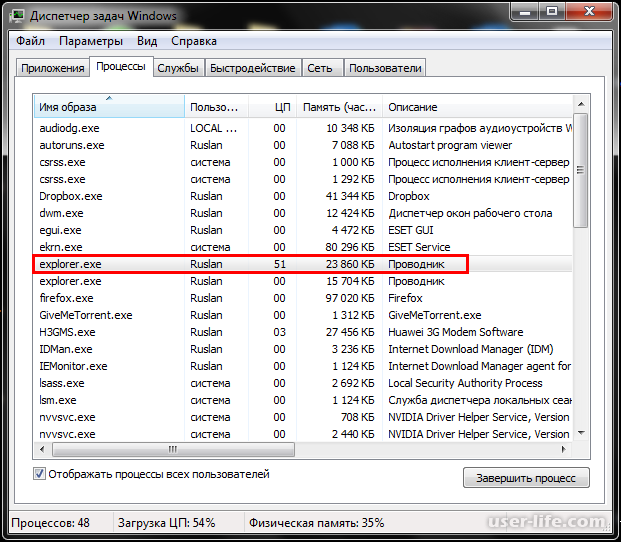 Запишите, что отключили. Все конфигурации различные, кто-то работает без сети вообще – может отключить многое. Кто-то без принтера, поиска файлов, оформления – отключает другое.
Запишите, что отключили. Все конфигурации различные, кто-то работает без сети вообще – может отключить многое. Кто-то без принтера, поиска файлов, оформления – отключает другое.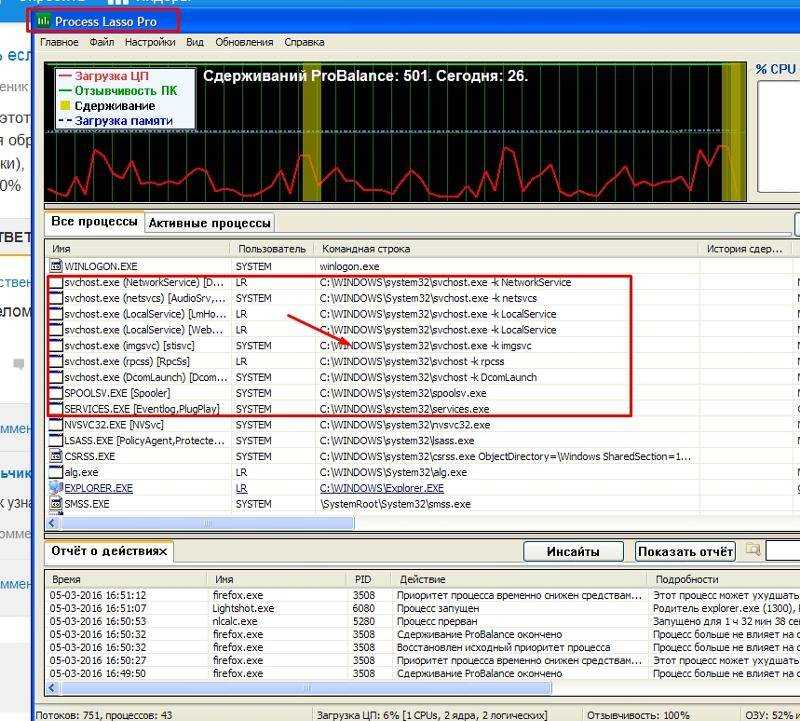 exe: что такое Svchost.exe и как исправить высокую загрузку процессора Svchost.exe?
exe: что такое Svchost.exe и как исправить высокую загрузку процессора Svchost.exe? Например, один процесс svchost может содержать службы удаленных рабочих столов, службу хранилища, посредник сетевых подключений, службу обмена данными и многое другое. Тем не менее, на компьютере может быть запущено до 15 или более процессов svchost.exe, каждый из которых ссылается на несколько служб Windows. Все эти службы вместе эффективно запускают Windows, так сказать, «из-за кулис».
Например, один процесс svchost может содержать службы удаленных рабочих столов, службу хранилища, посредник сетевых подключений, службу обмена данными и многое другое. Тем не менее, на компьютере может быть запущено до 15 или более процессов svchost.exe, каждый из которых ссылается на несколько служб Windows. Все эти службы вместе эффективно запускают Windows, так сказать, «из-за кулис». exe.
exe.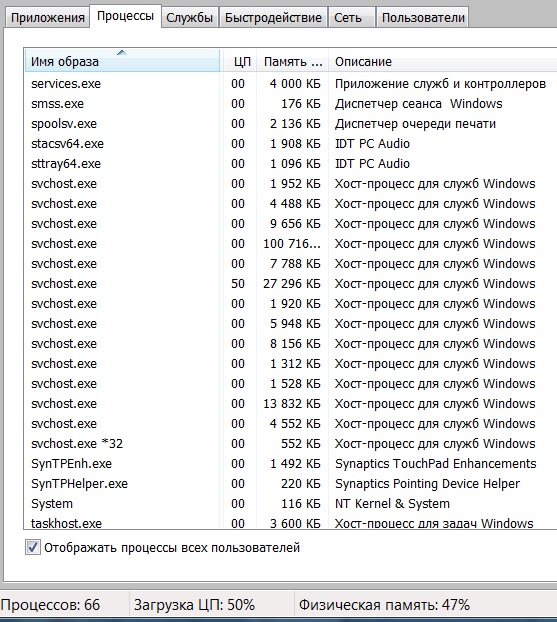 exe, используйте любой из этих лучших инструментов для удаления вредоносных программ для сканирования и удаления вирусов и/или вредоносных программ, которые могут быть запущены на вашем компьютере.
exe, используйте любой из этих лучших инструментов для удаления вредоносных программ для сканирования и удаления вирусов и/или вредоносных программ, которые могут быть запущены на вашем компьютере.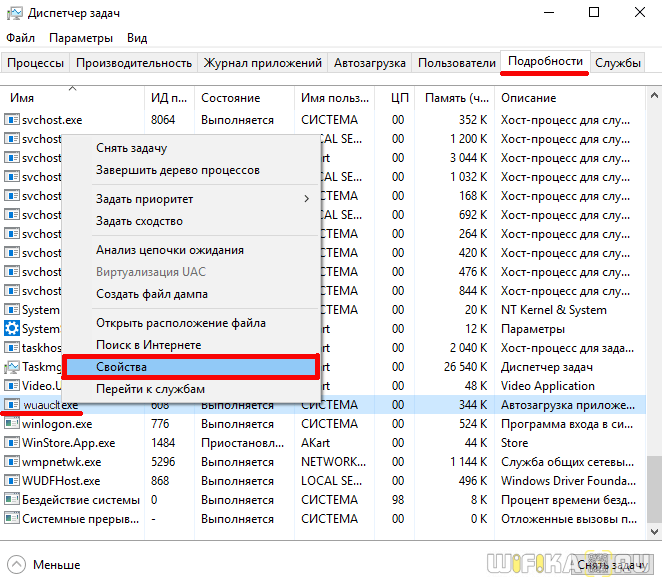 Прелесть обозревателя процессов в том, что он дает понятное имя для каждого процесса, а не короткое имя.
Прелесть обозревателя процессов в том, что он дает понятное имя для каждого процесса, а не короткое имя.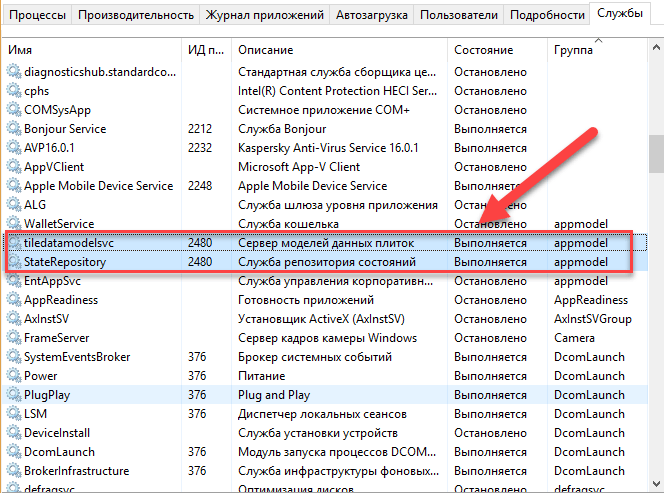 exe.
exe. Здесь Щелкните правой кнопкой мыши параметр приложения и , выберите «Очистить журнал» .
Здесь Щелкните правой кнопкой мыши параметр приложения и , выберите «Очистить журнал» . Если эта папка повреждена, вы столкнетесь с проблемами во время обновления Windows. Итак, сначала попробуйте заставить Windows заново создать новая пустая папка SoftwareDistribution .
Если эта папка повреждена, вы столкнетесь с проблемами во время обновления Windows. Итак, сначала попробуйте заставить Windows заново создать новая пустая папка SoftwareDistribution . Если вы не можете сделать это в обычном режиме в Windows, попробуйте перезагрузить компьютер в безопасном режиме и повторите попытку.
Если вы не можете сделать это в обычном режиме в Windows, попробуйте перезагрузить компьютер в безопасном режиме и повторите попытку. Если это так, вы должны позволить процессу работать столько времени, сколько необходимо для выполнения задачи. В частности, это относится к Windows 7, поскольку после новой установки Windows можно загрузить сотни обновлений.
Если это так, вы должны позволить процессу работать столько времени, сколько необходимо для выполнения задачи. В частности, это относится к Windows 7, поскольку после новой установки Windows можно загрузить сотни обновлений.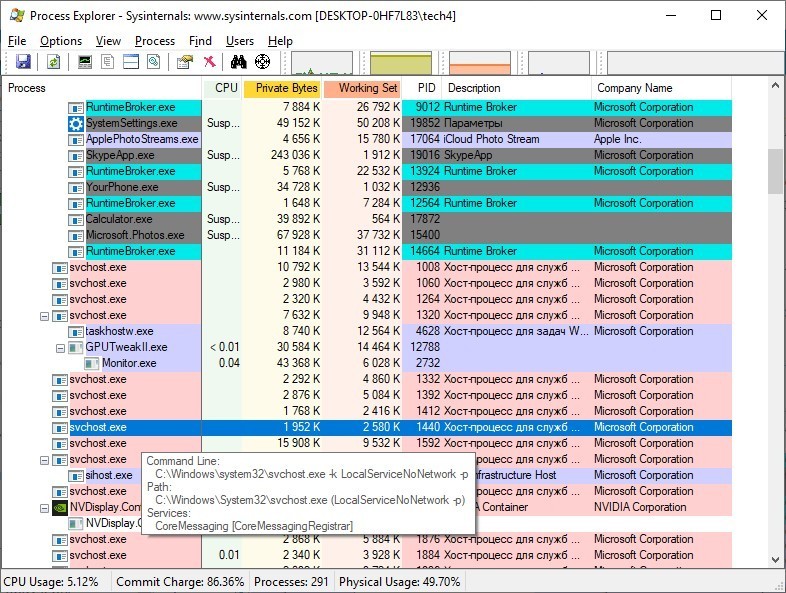 Тем не менее, в некоторых случаях эти службы вызывают конфликты и ошибки, которые влияют на оптимальную производительность вашего компьютера и один из тех процессов, которые создают конфликты в SVCHost.exe.
Тем не менее, в некоторых случаях эти службы вызывают конфликты и ошибки, которые влияют на оптимальную производительность вашего компьютера и один из тех процессов, которые создают конфликты в SVCHost.exe.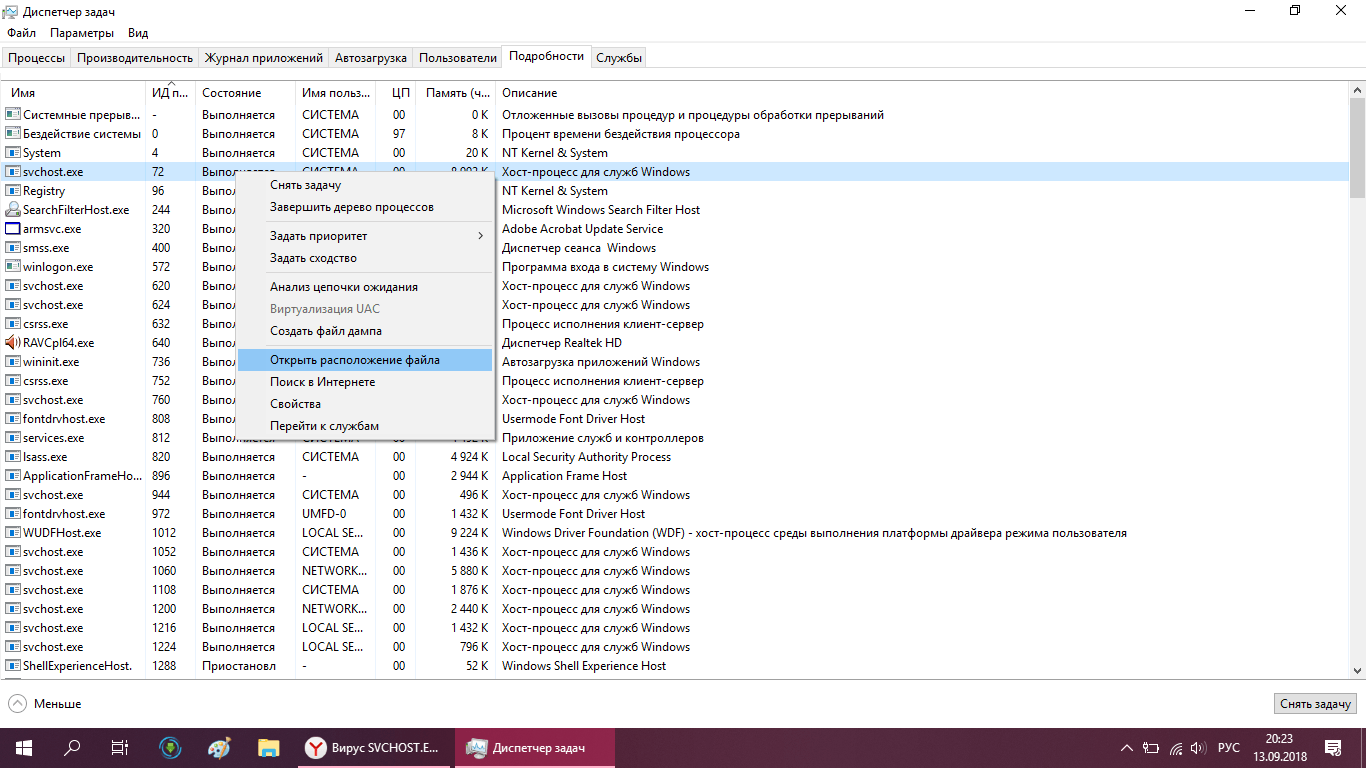
 Вы можете временно отключить любую из этих служб, чтобы исключить их влияние на производительность оборудования.
Вы можете временно отключить любую из этих служб, чтобы исключить их влияние на производительность оборудования.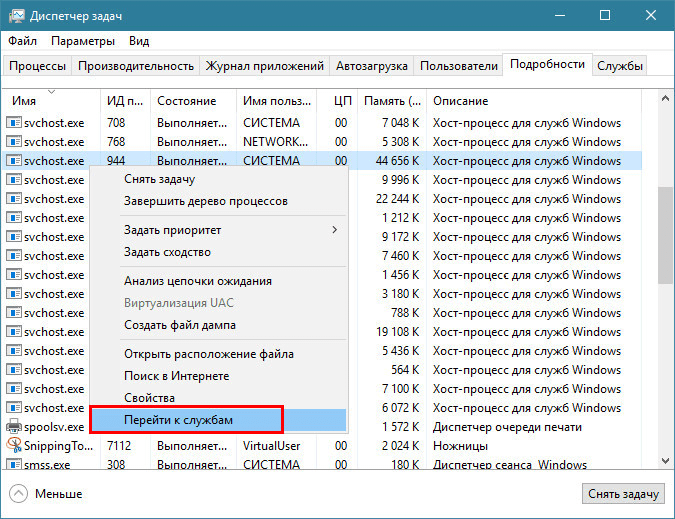 Нажмите Применить и OK , чтобы сохранить изменения.
Нажмите Применить и OK , чтобы сохранить изменения.
Ваш комментарий будет первым